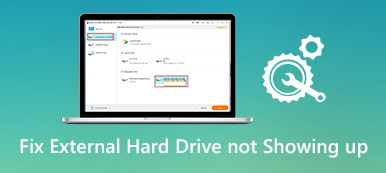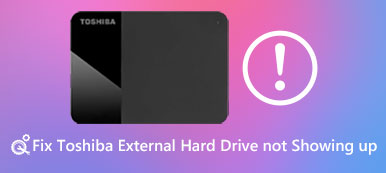I dag spiller iPhone Kalender en mere og mere vigtig rolle i vores daglige liv. Du kan bruge denne software til at huske din dato, møder eller tidsplaner. Hvis du synkroniserer din iPhone Kalender med Google / Gmail, Outlook, iCloud eller andet program, vil det være meget nemmere for dig at kende eller håndtere dine daglige tidsplaner.
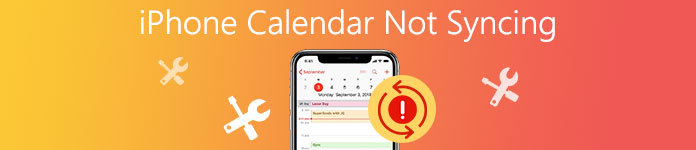
Du kan dog komme i problemer, din iPhone Kalender synkroniseres ikke med Outlook, Google / Gmail eller andre enheder. I denne situation må du måske finde nogle måder at løse et sådant problem på.
Heldigvis viser vi i denne artikel nogle metoder til dig for at hjælpe dig med at rette din iPhone Kalender ikke synkroniseres med nogle apps eller enheder. Lige nu begynde du at læse denne artikel og lære at rette din iPhone Kalender ikke synkroniseres.
- Del 1: Fix iPhone Kalender synkroniseres ikke med Google / Gmail
- Del 2: Løs iPhone-kalender, der ikke synkroniseres med Outlook
- Del 3: Fix iPhone Kalender, der ikke synkroniseres mellem enheder
- Del 4: Bedste løsning til at løse iPhone Kalender synkroniseres ikke med iPhone Overførsel
del 1. Løs iPhone-kalender, der ikke synkroniseres med Google / Gmail
Det er muligt at rette iPhone Kalender, der ikke synkroniseres med Google eller Gmail. Når din Google Kalender ikke synkroniseres med iPhone, kan du følge de næste trin for at indstille Google Kalender som standardkalender for at løse problemet.
Trin 1: Aktivér kalender på iPhone
Først og fremmest skal du sikre dig, at du har aktiveret Kalender på din iPhone. For at gøre dette skal du gå til Indstillinger på din iPhone og derefter rulle ned for at vælge Kalendere og påmindelser. Sørg for, at kalendere er aktiveret på din enhed.
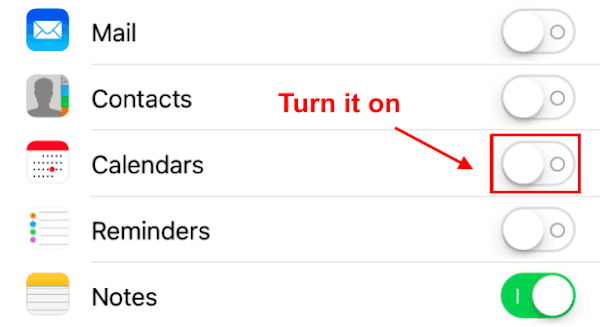
Trin 2: Kontrollér indstillinger for Gmail
Nu skal du kontrollere hentningsindstillinger i Gmail. Her skal du vende tilbage til Indstillinger og derefter vælge Mail. Rul derefter ned og find Konto> Hent nye data. På dette tidspunkt skal du trykke på din Gmail-konto og trykke på Hent. Og så kan du vælge frekvensen, som du vil.
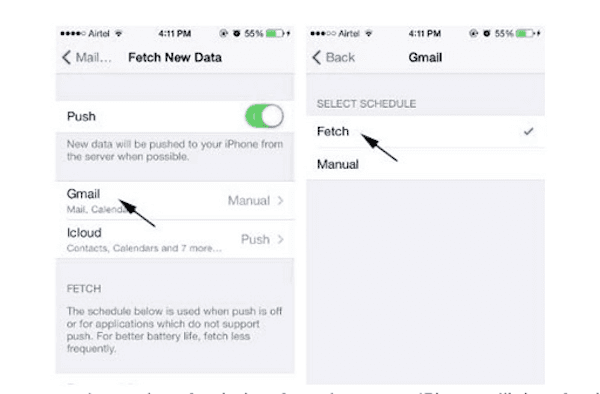
Trin 3: Indstil Gmail Kalender som standard kalender
Når du har kontrolleret hentningsindstillingerne i Gmail, skal du gå til Indstillinger og derefter vælge Kalender. Her skal du vælge Synkronisering> Alle begivenheder. Gå derefter tilbage til Kalender. Tryk på Standardkalender, hvor du kan indstille Gmail-kalenderen som din standardkalender.
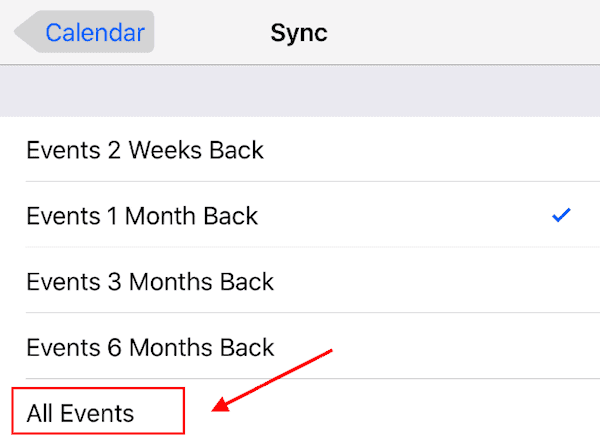
del 2. Løs iPhone-kalender, der ikke synkroniseres med Outlook
Bortset fra at løse dette problem med Google eller Gmail, kan du også rette iPhone Kalender ikke synkroniseres med Outlook. I det følgende følger de detaljerede vejledninger, du kan følge for at rette iPhone Kalender, der ikke synkroniseres med Outlook.
Trin 1: Download Outlook på iPhone
Først og fremmest skal du hente Outlook-app på din enhed. Og så prøv at installere og bruge det på din iPhone.
Trin 2: Synkroniser iPhone Kalender med iTunes
Nu skal du åbne iTunes på din computer, og i mellemtiden skal du tilslutte din iPhone til computeren via et USB-kabel. Klik derefter på iPhone-enhedsknappen i iTunes. Vælg derefter Info > Synkroniser kalender med Outlook. Du skal også sætte kryds i feltet før Alle kalendere. Glem ikke at klikke på Anvend-knappen for at starte processen med at synkronisere iPhone-kalender med outlook.
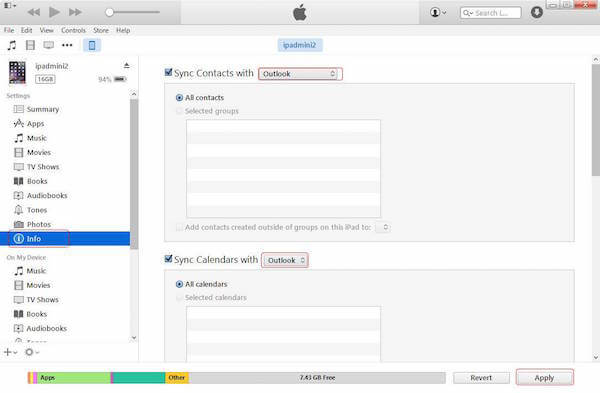
Trin 3: Indstil Outlook Kalender som standardkalender
Tilbage til din iPhone-enhed, og gå til Indstillinger> Kalender. Her skal du vælge Synkroniser og derefter vælge Alle begivenheder i synkroniseringssiden. Gå derefter tilbage til Kalender, hvor du skal trykke på Standardkalender, og vælg Outlook Kalender som standard.
Trin 4: Opgrader din iPhone
Nogle brugere foreslår opgradering til ny iPhone, hvis det er muligt. Og det virker virkelig for mange brugere.
del 3. Løs iPhone-kalender, der ikke synkroniseres mellem enheder
Når du vil rette iPhone Kalender ikke synkronisere mellem enheder, her er nogle forslag til dig. Du kan følge de næste tip for at forsøge at løse dette problem.
- Sørg for, at Kalender er aktiveret på begge to iOS-enheder.
- Prøv at løse dette problem ved at slukke for Kalender og derefter tænde for tændt.
- Når du har prøvet de to tips ovenfor, kan din iPhone Kalender stadig ikke synkronisere mellem iOS-enheder, du kan slukke din iPhone og genstarte den.
- Tjek dine netværksindstillinger og Wi-Fi for at sikre, at dine iOS-enheder er forbundet korrekt og støt på nettet.
- Sørg for, at dine kalenderindstillinger er korrekte.
del 4. Bedste løsning til at løse iPhone Kalender synkroniseres ikke med iPhone Overførsel
Bortset fra de tre måder at rette din kalender på ikke synkroniseres med iPhone, kan du også bruge Apeaksoft iPhone Overførsel at løse dette problem. iPhone Transfer er den mest professionelle software, du kan overføre og synkronisere din fil på en sikker og effektiv måde.
Du kan bruge Apeaksoft iPhone Transfer til at synkronisere iPhone Kalender til en anden iOS-enhed eller til din personlige computer. I det følgende følger vi hvordan du synkroniserer Kalender fra iOS til iOS som et eksempel. Hvis du vil vide mere vejledninger eller oplysninger, kan du downloade denne software for at prøve.
Trin 1: Download iPhone Overførsel
Først og fremmest download Apeaksoft iPhone Transfer fra med download-knappen ovenfor. Og så skal du installere det på din computer. Når den er installeret, skal du starte den.
Trin 2: Tilslut iPhone-enheder
Nu skal du forbinde de to iOS-enheder med din computer via to USB-kabler. Når dine enheder registreres, kan du se oplysningerne på dine enheder.

Trin 3: Vælg data, der skal synkroniseres
På dette tidspunkt har du lov til at vælge, hvilken fil eller data du vil synkronisere. Her skal du finde kalender i denne software.

Trin 4: Synkroniser kalender mellem enheder
Klik på knappen Import / Eksport for at synkronisere iPhone Kalender til en anden enhed. Vælg derefter Eksporter alle og i listen kan du se Outlook og mange forskellige software samt din iOS-enhed. Du skal blot vælge det og begynde at synkronisere.
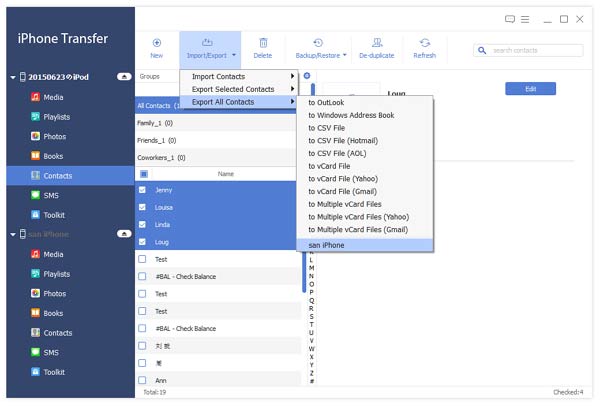
Gå ikke glip af: Sådan løses iTunes, synkroniseres ikke
Konklusion
Når du vil synkronisere din iPhone Kalender med Google, Outlook eller andre enheder, men ikke, kan du følge denne artikel for at lære løsningen. Her viser vi forskellige måder, hvorpå du kan reparere iPhone Kalender, der ikke synkroniseres med Outlook, Google, Gmail eller andre iPhone og Mac. Hvad du skal gøre er bare at læse og følge. Håber du kan få noget nyttigt ud fra denne artikel.



 iPhone Data Recovery
iPhone Data Recovery iOS System Recovery
iOS System Recovery iOS Data Backup & Restore
iOS Data Backup & Restore IOS Screen Recorder
IOS Screen Recorder MobieTrans
MobieTrans iPhone Overførsel
iPhone Overførsel iPhone Eraser
iPhone Eraser WhatsApp-overførsel
WhatsApp-overførsel iOS Unlocker
iOS Unlocker Gratis HEIC Converter
Gratis HEIC Converter iPhone Location Changer
iPhone Location Changer Android Data Recovery
Android Data Recovery Broken Android Data Extraction
Broken Android Data Extraction Android Data Backup & Gendan
Android Data Backup & Gendan Telefonoverførsel
Telefonoverførsel Data Recovery
Data Recovery Blu-ray afspiller
Blu-ray afspiller Mac Cleaner
Mac Cleaner DVD Creator
DVD Creator PDF Converter Ultimate
PDF Converter Ultimate Windows Password Reset
Windows Password Reset Telefon spejl
Telefon spejl Video Converter Ultimate
Video Converter Ultimate video editor
video editor Screen Recorder
Screen Recorder PPT til Video Converter
PPT til Video Converter Slideshow Maker
Slideshow Maker Gratis Video Converter
Gratis Video Converter Gratis Screen Recorder
Gratis Screen Recorder Gratis HEIC Converter
Gratis HEIC Converter Gratis videokompressor
Gratis videokompressor Gratis PDF-kompressor
Gratis PDF-kompressor Gratis Audio Converter
Gratis Audio Converter Gratis lydoptager
Gratis lydoptager Gratis Video Joiner
Gratis Video Joiner Gratis billedkompressor
Gratis billedkompressor Gratis baggrundsviskelæder
Gratis baggrundsviskelæder Gratis billedopskalere
Gratis billedopskalere Gratis vandmærkefjerner
Gratis vandmærkefjerner iPhone Screen Lock
iPhone Screen Lock Puslespil Cube
Puslespil Cube